Windows TIPS
| [User Interface] | |||||||||||
Firefoxで閉じたタブ(Webページ)を再び開く
|
|||||||||||
|
|||||||||||
| 解説 |
Firefoxのようなタブ表示の可能なWebブラウザでは、タブを選択しようとして、うっかり間違えてそのタブの隅にある×マークをクリックしてしまい、閉じてしまうことがある。そのURLがブックマーク済みなら同じページを開き直すこと自体は可能だが、入力中のフォームや「戻る」ボタンでたどれる当該タブでのWebページ履歴などは復元されない。
Firefox 3.5であれば、[履歴]メニューから、閉じたタブを再び開くことが可能だ。そのとき、フォームの入力内容なども復元されるため大変便利である。
| 操作方法 |
閉じてしまったタブを再び開くには、そのタブを閉じたウィンドウにて[履歴]−[最近閉じたタブ]メニューを開き、その一覧から目的のページをクリックする。[Ctrl]+[Shift]+[T]キーを押しても、同じくタブを復元できる。なお、タブではなくウィンドウを再び開きたい場合は、[最近閉じたタブ]メニューの下にある[最近閉じたウィンドウ]メニューによって同様に復元できる。
 |
||||||||||||
| 閉じたタブを再び開くためのメニュー | ||||||||||||
| [履歴]−[最近閉じたタブ]メニューにマウス・カーソルを置くと、閉じたタブの一覧が表示される。 | ||||||||||||
|
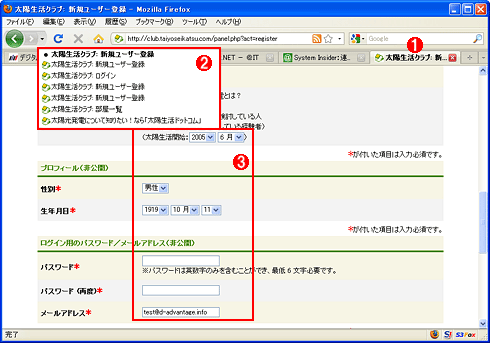 |
|||||||||
| 復元されたタブの例 | |||||||||
| Webページだけではなく、履歴やフォーム内容も復元されていることが分かる。 | |||||||||
|
直前に閉じたタブを開くだけなら、残っているタブを右クリックして[閉じたタブを元に戻す]メニューをクリックしてもよい。![]()
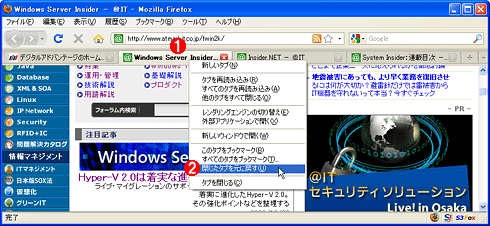 |
||||||
| 直前に閉じたタブだけを開く | ||||||
| 残っているタブを右クリックしたときに表示されるコンテキスト・メニューを利用する。 | ||||||
|
この記事と関連性の高い別の記事
- Google Chromeで閉じたタブやウィンドウをすぐに開き直す(TIPS)
- IE8でタブを操作するためのショートカット・キー(TIPS)
- IE 7で閉じたタブ(Webページ)を再び開く(TIPS)
- IE7でタブを操作するためのショートカットキー(TIPS)
- Google Chromeでよく使うページをピン止めする(TIPS)
このリストは、デジタルアドバンテージが開発した自動関連記事探索システム Jigsaw(ジグソー) により自動抽出したものです。
generated by

| 「Windows TIPS」 |
Windows Server Insider フォーラム 新着記事
- Azure Web Appsの中を「コンソール」や「シェル」でのぞいてみる (2017/7/27)
AzureのWeb Appsはどのような仕組みで動いているのか、オンプレミスのWindows OSと何が違うのか、などをちょっと探訪してみよう - Azure Storage ExplorerでStorageを手軽に操作する (2017/7/24)
エクスプローラのような感覚でAzure Storageにアクセスできる無償ツール「Azure Storage Explorer」。いざというときに使えるよう、事前にセットアップしておこう - Win 10でキーボード配列が誤認識された場合の対処 (2017/7/21)
キーボード配列が異なる言語に誤認識された場合の対処方法を紹介。英語キーボードが日本語配列として認識された場合などは、正しいキー配列に設定し直そう - Azure Web AppsでWordPressをインストールしてみる (2017/7/20)
これまでのIaaSに続き、Azureの大きな特徴といえるPaaSサービス、Azure App Serviceを試してみた! まずはWordPressをインストールしてみる
|
|
Windows Server Insider 記事ランキング
本日
月間






